أصبحت الهواتف الذكية تستحوذ على الجزء الأكبر من استخدامنا اليومي، لذلك يعتبر الأداء السريع للهواتف أمر مهم للغاية، ولكن للأسف بعد مرور فترة على استخدامك لهاتف أندرويد قد يعمل ببطء أو يتأخر في الاستجابة، وهو ما يؤثر بالسلب على تجربة الاستخدام.
لا شك أن هناك الكثير من الأسباب التي تُسبب بطء أداء الأجهزة المحمولة، سواء كانت تنتمي لفئة الأجهزة الرائدة أو المتوسطة المواصفات.
موقع البوابة العربية للأخبار التقنية قدم بعض النصائح والحيل التي يمكنك استخدامها لتسريع أداء جهازك الذي يعمل بنظام أندرويد:
1- إغلاق التطبيقات التي تعمل في الخلفية:
يتمثل الحل السريع لمشكلة بطء أداء جهازك في إغلاق التطبيقات التي لم تعد تستخدمها، فرغم أن أنظمة تشغيل الأجهزة المحمولة مثل أندرويد و(آي أو إس) iOS تقوم بعمل جيد في إدارة موارد النظام عند تعدد المهام إلا أن وجود الكثير من التطبيقات المفتوحة يمكن أن يسبب تباطؤ الأداء.
ويمكنك إغلاق التطبيقات التي تعمل في الخلفية من خلال اتباع الخطوات التالية:
- اضغط على زر المهام والذي عادةً ما يكون على شكل مربع موجودة في أسفل الشاشة.
- سيؤدي ذلك إلى عرض جميع التطبيقات التي تعمل في الخلفية بشكل متتالي على الشاشة، مرر لليمين ولليسار لاختيار التطبيقات التي لم تعد تستخدمها.
- اضغط على زر (X) الموجود في أسفل الشاشة لإغلاق التطبيق الذي تختاره.
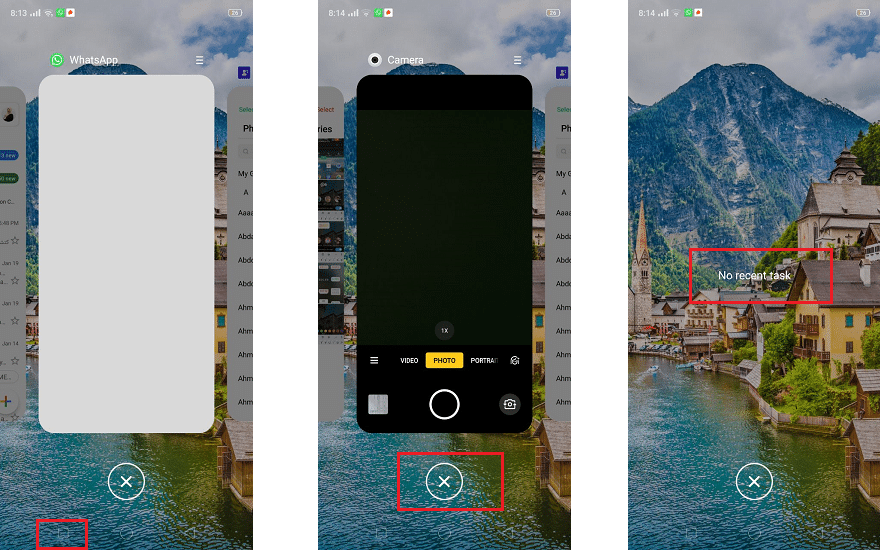
2- البحث عن تطبيق مُتسبب في حدوث مشكلة:
يمكن أن يكون سبب بطء أداء هاتفك هو أحد التطبيقات التي قمت بتثبيتها على هاتفك في الفترة الأخيرة؛ يتيح لك نظام أندرويد التحقق من ذلك من خلال تشغيل الهاتف في (الوضع الآمن) Safe Mode، حيث لا تعمل أي تطبيقات تابعة لجهات خارجية مثبتة على جهازك في هذا الوضع، ولكن يتم فقط تشغيل التطبيقات التي كانت مرفقة بجهازك من البداية.
- قم بتفعيل (الوضع الآمن) Safe Mode على هاتفك، وذلك من خلال الضغط باستمرار على زر التشغيل ثم المس مع الاستمرار زر إيقاف التشغيل على الشاشة عندما تظهر المطالبة بإعادة التشغيل إلى الوضع الآمن، اضغط على موافق، وسترى عبارة (الوضع الآمن) في أسفل الشاشة.
- إذا تحسن أداء الهاتف في هذا الوضع فمن المرجح أن أحد التطبيقات المُثبتة على الهاتف في الفترة الأخيرة هو السبب في حدوث المشكلة.
- للخروج من الوضع الآمن قم بإعادة تشغيل هاتفك.
- قم بإلغاء تثبيت التطبيقات التي قمت بتنزيلها مؤخراً واحداً تلو الآخر، وجرب في كل مرة أداء الهاتف. بعد إزالة التطبيق المتسبب في حدوث المشكلة، يمكنك إعادة تثبيت التطبيقات التي تحتاج إليها مرة أخرى.
3- التحديث إلى أحدث إصدار من أندرويد:
يمكن أن تساعد الإصدارات الأحدث من نظام التشغيل أندرويد في تسريع أداء هاتفك عن طريق توفير تحسينات الأمان وتصحيح المشكلات المتعلقة بكيفية استخدام الموارد مثل: ذاكرة الوصول العشوائي ومساحة التخزين الداخلية.
إذا قمت بإعادة تشغيل جهازك وفحصت سرعة الإنترنت لديك دون وجود أي تحسن في الأداء فيجب عليك التأكد من تثبيت أحدث إصدار من نظام التشغيل.
- انتقل إلى (الإعدادات) Settings على هاتفك.
- مرر للأسفل حتى تصل إلى خيار (حول الهاتف) About Phone؛ واضغط عليه.
- اضغط على خيار (ترقية النظام) System Upgrade؛ والذي يجب أن يكون في الجزء العلوي من الشاشة. وإذا كان جهازك يعمل بأحدث إصدار ستجد رسالة رسالة تفيد ذلك.
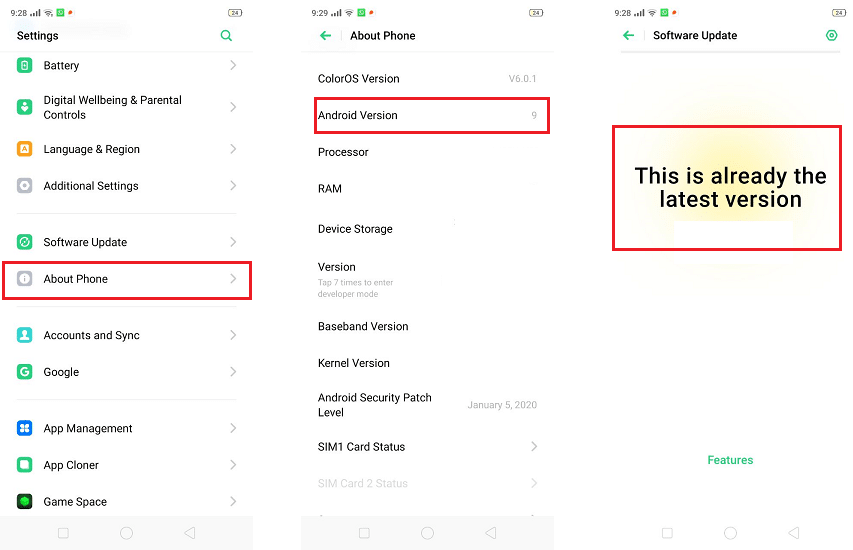
4- مسح ذاكرة التخزين المؤقت للتطبيقات:
تقوم بعض التطبيقات أحياناً بتنزيل رسومات وبيانات أخرى لتخزينها على جهازك بصفة مؤقتة بغرض زيادة السرعة؛ ولكن يمكن أن يضر هذا التخزين المؤقت للبيانات بالأداء، حيث يمكن أن تحتوي ذاكرة التخزين المؤقت للبيانات على ملفات لم تعد مستخدمة، أو ملفات تالفة يمكن أن تتسبب في حدوث مشكلات مزعجة، ولمسح هذه الملفات اتبع الآتي:
- انتقل إلى (الإعدادات) Settings على جهازك.
- اضغط على خيار (التخزين) Storage.
- اضغط على خيار (الذاكرة المؤقتة، والتخزين) Storage & cache.
- اضغط على خيار (مسح ذاكرة التخزين المؤقت) Clear cache.
5- إيقاف خلفيات الشاشة المتحركة Live Wallpaper:
إذا كنت تستخدم خلفية متحركة Live Wallpaper على هاتفك فمن الجيد أن تستبدلها بخلفية ثابتة إذا كنت تواجه مشكلات في الأداء. حيث إن هذه الخلفيات المتحركة تستنزف طاقة البطارية بسرعة وتستهلك الذاكرة العشوائية ما يجعلها تسبب بطء الأداء.






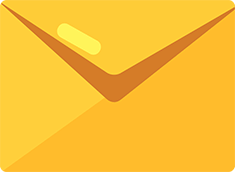
التعليقات مغلقة.